
Если вдруг Вам понадобились свои визитные карточки, то есть несколько способов получить их. Можно заказать в типографии и дизайн и печать. Можно купить в Интернете специализированные программы для создания визиток. А можно самому сделать их быстро и качественно. Для этого нам понадобится обычный Microsoft Word.
Создать визитку в Ворде очень просто. И времени на это уйдет совсем немного. А если в Вашем распоряжении окажется принтер, то и распечатать их потом можно без проблем. Давайте рассмотрим два способа создания визиток.
Первый способ
- Запускаем сам Word.
- Во вкладке «Разметка страницы» нажимаем на кнопку «Поля» и выбираем «Узкие».
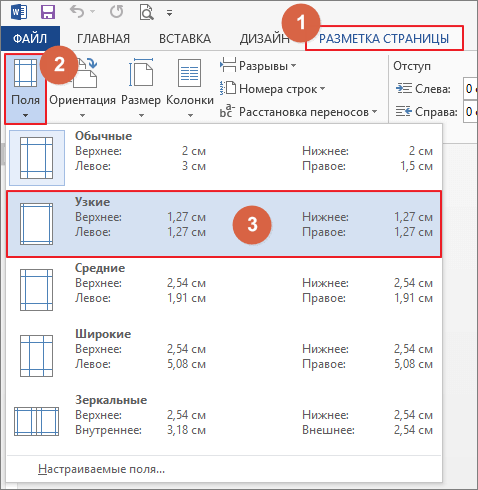
Как создать визитку в Ворде
- Печатать будем на листе формата А4, который имеет размеры — 210 х 297 мм, а стандартный размер визитки — 90 х 50 мм. Получается, что на лист поместятся 10 визиток — 2 столбца по 5 штук в каждом. Поэтому создаем таблицу, состоящую из двух столбцов и пяти строк.
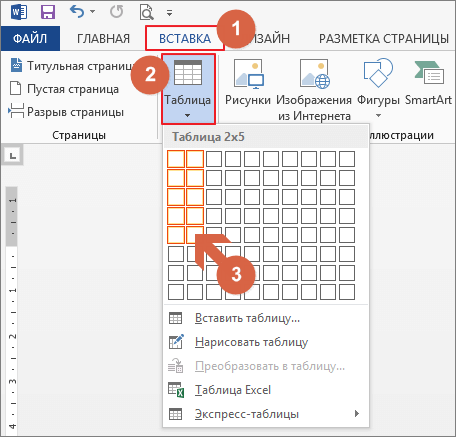
Напомню, что таблицу создаем через пункты «Вставка» → «Таблица» → выделяем нужное количество ячеек в таблице.
- Выделяем таблицу, кликаем в ней правой кнопкой мыши и выбираем «Свойства таблицы».
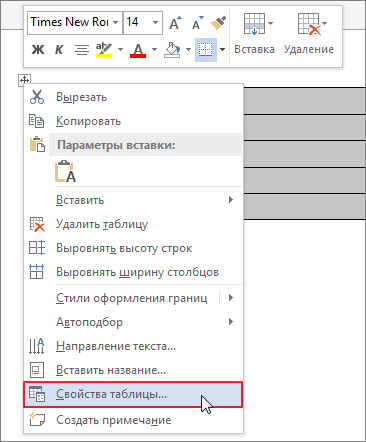
- В открывшемся окне, во вкладках «Строка» и «Столбец», выставляем высоту строки — 5 см. и ширину столбца — 9 см. Потом нажимаем «ОК».
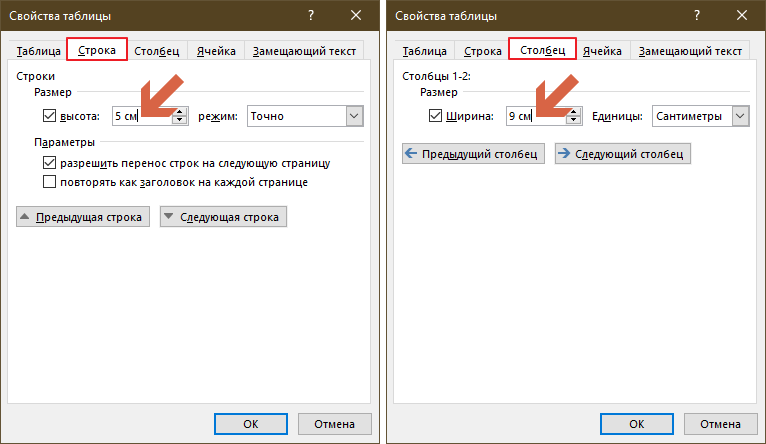
- Теперь нам нужно сделать границы таблицы более светлыми, чтобы на печати контур выглядел более аккуратным. Кликаем правой кнопкой мыши внутри таблицы и выбираем пункт «Границы и заливка». Во вкладке «Границы» выбираем светло-серый цвет.
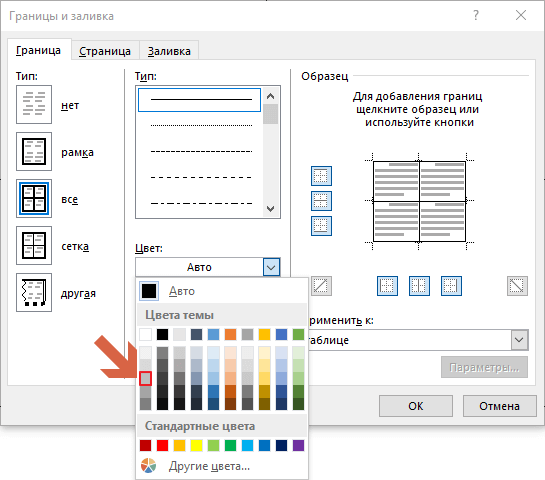
- Находим в Интернете или рисуем сами картинку-фон для визитки, размером 9 х 5 см. Ставим курсор внутрь ячейки таблицы и командой «Вставка» → «Рисунок» добавляем фон будущей визитки. Если фон окажется чуть большего размера ячейки, то он растянет ячейку. Это не страшно. В появившейся вверху вкладке «Работа с рисунками» справа устанавливаем нужный размер.
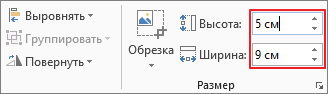
- Теперь сделаем нашу картинку фоном визитной карточки. Для этого выделяем наш рисунок и рядом, справа от него появляется кнопка «Параметры разметки». Нажимаем на нее и выбираем положение «За текстом».

- Если картинка встала немного неровно, то ее можно переместить мышкой. Можно клавишами с изображением стрелок на клавиатуре.
- Теперь нужно вписать весь необходимый текст, используя разное начертание и разный размер шрифта.

- Теперь нам нужно скопировать получившийся шаблон во все остальные ячейки таблицы. Выделяем все содержимое первой ячейки и нажимаем Ctrl+C, ставим курсор внутрь пустой ячейки и нажимаем Ctrl+V. Заполняем все пустые ячейки. Стрелками на клавиатуре подправляем положение скопированных объектов.
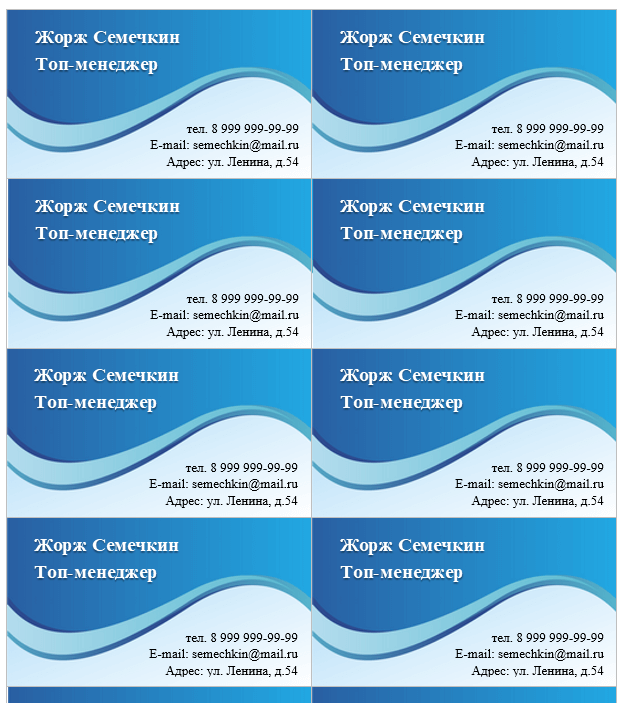
Вот так у нас получилось 10 визиток. Можно распечатывать.
Второй способ
- Запускаем Word.
- Нажимаем «Файл» → «Создать».
- В появившемся окне, в поисковой строке пишем «Визитные карточки». Нажимаем «Enter».
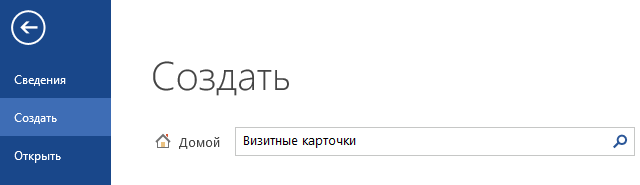
- Программа загружает несколько шаблонов готовых визиток. Выбираем понравившийся. Кликаем на нем и выбираем «Создать»
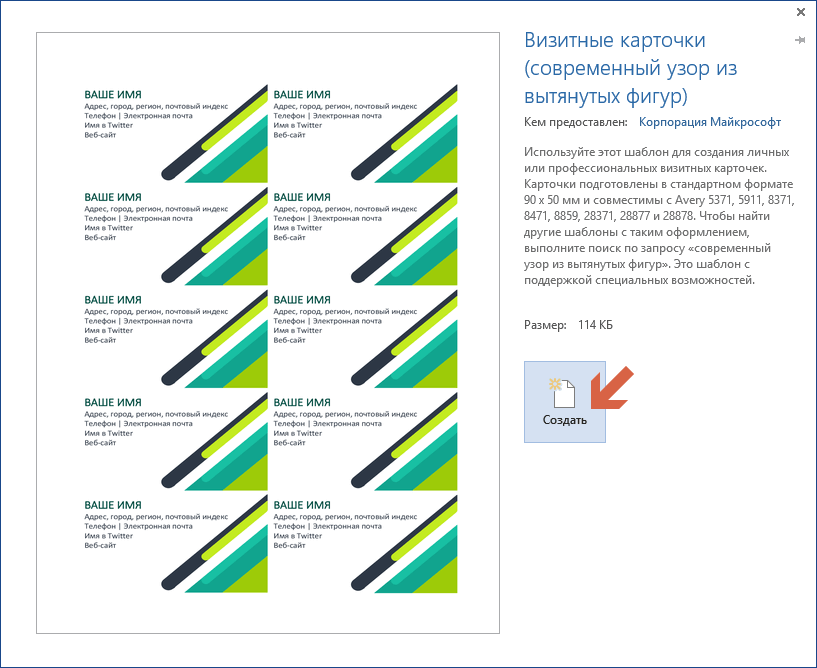
- Во вкладке «Главная», справа находим и нажимаем кнопку «Заменить». В появившемся окне «Найти и заменить», в строке «Найти» пишем «ВАШЕ ИМЯ». В строке «Заменить на…» пишем свои Имя и Фамилию. Нажимаем «Заменить все».
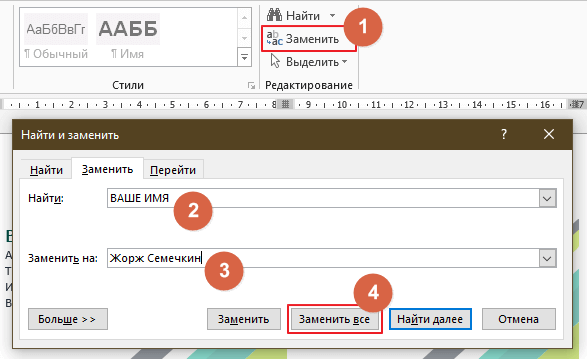
Word автоматически проставил Имя и Фамилию во все 10 визиток. Действуя подобным образом, заполните все тексты в шаблоне. Теперь осталось только распечатать необходимое количество листов.
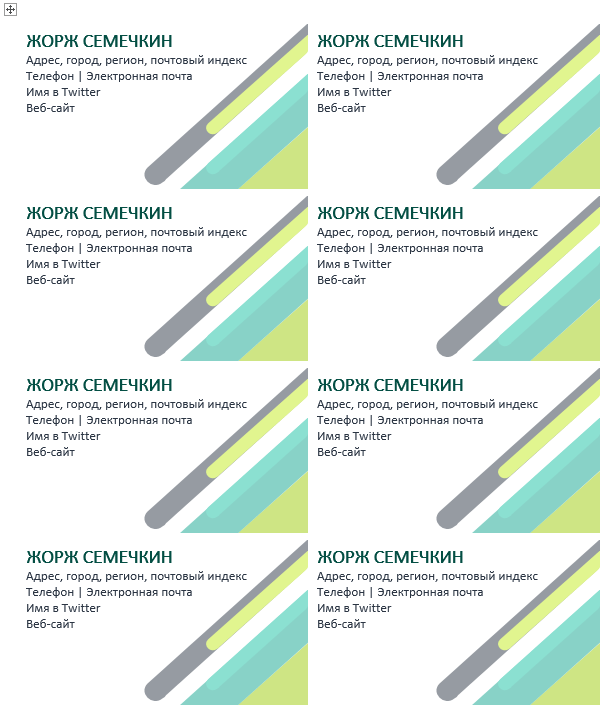
У кого как получилось, пишите в комментариях.
Источник: samsebeadmin.ru
Как сделать визитку самому?
Всем привет, на связи Иван Воронин и сегодня мы научимся создавать красивые визитки своими руками еще и совершенно бесплатно.
Если вы думаете, что это очень сложно я поспешу вас обрадовать, создать собственную визитку в наше время очень легко.
Просто уделите мне 5 минут своего времени, и вы сами увидите насколько это быстро и просто.
Как сделать визитку самому?

Небольшое отступление, для того чтобы вы еще лучше понимали для чего и какую роль вообще выполняют визитки. К примеру, у вас есть талант или вы умеете делать что-то намного лучше остальных, но много ли людей об этом знает?
Скорее всего, люди даже не представляют и не задумываются, что к вам можно обращаться за какими либо услугами. Между вами и обществом появляется своего рода барьер и как правило этот барьер часто мешает талантливому человеку зарабатывать или просто помогать людям.
А представьте ситуацию, когда вы общаетесь с потенциальным клиентом или просто знакомым, уже рассказали ему что оказываете какие-то услуги, но человек торопится или у вас сейчас совсем нет времени, а терять целевого клиента очень не хочется. Вы, скорее всего, говорите: записывай быстрее мой номер, потом созвонимся и все подробно обсудим, а то мне сейчас надо бежать уже, тут срабатывает закон подлости и под рукой не на чем написать или ручки с собой нету, а если и есть начинается суматоха и возня, знакомая ситуация?…..
Поверьте, бумажки с номерами чаще выкидывают во время уборки по дому, а вот красивую визитку, скорее всего, оставят на будущее, вдруг пригодится.Запомните, визитка – это ваше лицо, отнеситесь к созданию с полной серьезностью. Первое впечатление люди будут о вас строить именно по вашей визитке и если она будет унылой и невзрачной врятли ваш потенциальный клиент захочет с вами сотрудничать, особенно если есть хорошая конкуренция.
Итак, как создать визитку самому?
Существует много различных способов создания визиток, рисуют в фотошопе, пишут в онлайн редакторах, используют множество разных программ. Для вас я уже выбрал один из самых качественных, быстрых и в тоже время многофункциональный способ создания визитки своими руками.Использовать мы будем на мой взгляд одну из лучших программ, которую я сам временами использую.
Ее название говорит само за себя – Мастер визиток. Это небольшое приложение, но его возможности просто великолепны.
Что умеет эта отличная программа?
— создавать визитные карточки
— создавать двухсторонние визитки
— имеет в своем арсенале больше сотни заготовленных шаблонов
— содержит сотни отдельных элементов, картинок
— хорошие возможности по форматированию текста и картинок
— умеет сохранять ваши проекты в нужных вам форматах (разные типографии могут требовать разные форматы)
— возможность моментальной печати визитки, если подключен принтер
и еще множество полезных решений для быстрого создания визитки.
Для того чтобы скачать программу вам нужно будет зайти на ее официальный сайт
(не забываем, что все изображения на сайте увеличиваются, если на них нажать)

Во время написания статьи сайт выглядел так, возможно со временем что-то изменится, но не думаю, что изменения будут глобальными, поэтому смело заходите и скачивайте. Но как и принято везде, хорошее не бывает бесплатным, поэтому имейте в виду официальное приложение вам придется купить, если вы собираетесь заниматься созданием визиток профессионально и на заказ, то лучше купить лицензию и радуйтесь возможностями.
После того как вы скачали программу, пора ее установить:

Нажимаем далее

Соглашаемся с условиями и снова нажимаем далее

Выбираем, куда хотим установить программу или оставляем по умолчанию, жмем далее

В этом окне оставляем обе галочки, чтобы программа автоматически сделала ярлык запуска на рабочем столе и в панели быстрого доступа, жмем далее

Нажимаем кнопку установить, и ждем пока программа установится

Все, приложение мастер визиток успешно установлено, если вы не снимите галочку с пункта запустить, программа сразу откроется. Я всегда снимаю такие галочки, привычка и нажимаю завершить.
На рабочем столе появился ярлык, через который в любой момент можно открыть программу
Если вы сделали все правильно, то при нажатии на значок программа запустится

И тут начинается простор вашей фантазии.
Для краткого ознакомления с программой посмотрите видео как сделать визитку своими руками, возможны дефекты звука при просмотре с мобильных, рекомендую смотреть с компьютера
Теперь вы умеете создавать визитки самостоятельно, но не стоит на этом останавливаться, переходите на новый уровень и делайте свои шедевры еще более красочными и уникальными. Рекомендую прочитать статью как добавить новые шаблоны и картинки в программу мастер визиток.
Источник: voron-xak.ru
Как самому сделать визитку на компьютере с помощью программ

В современном мире у каждого мелкого предпринимателя, менеджера или любого другого делового человека должна всегда быть при себе визитка. Ими принято обмениваться при общении с новыми знакомыми, которые могут стать партнерами или клиентами.
На визитке размещается название фирмы и контактная информация, которая облегчит установление деловых связей. Сейчас есть достаточно способов самому сделать визитную карточку, не прибегая к помощи дорогостоящих дизайнеров. В этой статье мы расскажем, как сделать визитки на компьютере бесплатно.
На теле визитной карточки нужно сделать повторный отступ и не печатать информацию в зоне 3−5 мм от края, связано это с возможными погрешностями при машинном печатании и разрезке листов бумаги.
На таком небольшом пространстве обычно размещается следующая информация:
- Ф.И.О.;
- должность;
- наименование фирмы, логотип;
- контактная информация.
Визитные карточки бывают:
- личные — вручаются при знакомстве, в неделовом общении. Стиль визитки такого типа — свободный. Может не указываться должность и адрес;
- корпоративная — отсутствует Ф. И. О., содержит данные с названием фирмы, логотипом, видом деятельности, услугами, адресом;
- деловая — обмениваются при деловых переговорах и встречах. Указывается весь перечень данных, оформление фирменное, шрифты максимально удобные для восприятия.
По размещению информации бывают визитки односторонние и двухсторонние. На обороте может быть размещена карта с маршрутом к фирме либо дополнительная информация.
Возможно, Вам пригодится статья о том, как записать ОС Windows через UltraISO.
Создание макета в Microsoft Word
Итак, теперь разберемся как создать простейший макет в ворде. Обычно эта программа используется для создания текстовых документов, но вы сможете сделать визитку и в ней, следуя пошаговой инструкции:

- Выбираем фон для визитной карточки, кликаем по вкладке «Вставка» и потом «Рисунок». Образцом должна быть картинка высокого качества, подходящая вашему роду деятельности. Скачиваем из интернета или используем уже имеющееся на компьютере изображение.
- Нажимаем на изображение правой кнопкой мыши и выбираем пункт «Размер и положение». Выставляем вышеуказанные стандартные размеры визитной карточки. Снимаем птичку с «Сохранять пропорции».
- Вносим информацию. В программе есть широкий выбор расцветок и шрифтов, подбираем подходящие. Кликаем на вкладке «Вставка» и нажимаем на «Надпись». Настраиваем область с текстом и убираем белый фон. Для этого кликом правой кнопки мыши по рамке текстовой зоны вызываем меню. Выбираем «Заливка» и ставим флажок на «Нет заливки». Чтобы убрать линии по краю области там же выбираем «Цвет линии» и выставляем флажок на «Нет линий».
- Для сохранения результатов нажимаем «Файл» и выбираем соответствующий пункт.
Фригейт: характеристика и установка в яндекс браузер, аналог
Чтобы максимально использовать площадь листа с помощью Microsoft Word растиражируем имеющуюся визитку. В новом документе во вкладке «Разметка страницы» нажимаем на вариант с узкими полями. Далее, во вкладке «Вставка» рисуем таблицу с парой столбиков и пятью строками. Выделяем таблицу и жмём правую кнопку мышки, кликаем по свойствам.
Вводим данные во вкладки «Строка» и «Столбец», 5 и 9 см соответственно. Подтверждаем действия нажатием кнопки «Ок». Размеры ячеек станут стандартными по отношению к размерам визитной карточки. Скопируйте имеющееся изображение визитки и сохраните в каждой из ячеек. Остаётся только распечатать лист и вырезать карточки.
Работаем в Photoshop

Запускаем программу и создаём новый документ, вбиваем размеры — 96 и 56 мм. Разрешение — 300 пикс/дюйм, цвет — 8 битный CMYK. Подтвердите свои действия нажатием кнопки «Ок». Будет открыт новый документ, в нём выбираем направляющие, для этого переходим в «Просмотр» и «Новая направляющая».
Заполненные данные для горизонтальных направляющих — 0, 3, 53, 56 мм, для вертикальных — 0, 3, 93, 96 мм.
Оформляем внутренние отступы, чтобы информация находилась ближе к центру карточки. Внесённые данные направляющих внутреннего отступа: горизонтальные — 8,48 мм, вертикальные — 8,88 мм.
Дальше оформляется дизайн визитки. Вставляется логотип и заполняется контактная информация. Инструментом «Прямоугольник» выделяем отдельные зоны и окрашиваем в офисную расцветку. Готовую визитку сохраняем и печатаем.
Создаем шаблон в CorelDRAW

После включения программы нажимаем создать новый документ. Вносим стандартные размеры карточки. Кликаем на альбомную ориентацию, число страниц — одна, цвет — CMYK, разрешение — 300. Жмём подтверждение.
Как и в предыдущей программе вносим значения направляющих через «Вид», «Настройка», «Настройка направляющих». Значения: горизонтальные — 0, 3, 8, 48, 53, 56 мм; вертикальные — 0, 3, 8, 88, 93, 96.
Как называется программа для презентаций и где её скачать
Далее повторяем действия по примеру предыдущей программы.
Рисуем визитку в онлайн-сервисах

Рассмотрим, как сделать визитку онлайн бесплатно и быстро. Итак, сделать визитку онлайн и сохранить на компьютер результат позволяет великое множество интернет-ресурсов. Первый бесплатный конструктор — сайт vizitki-besplatno.ru. Веб-страница онлайн-ресурса сделана в виде окна программы.
Выбираем фон, можно воспользоваться уже имеющимся в редакторе или загрузить со своего компьютера. На сайте есть готовые поля для заполнения, они имеют гибкую систему настроек. Интерфейс дружелюбен, поэтому дальнейшая работа с ресурсом интуитивно понятна. Минусом является наличие водяного знака сайта, снять который можно с помощью платного СМС сообщения. Результат можно отправить на печать или сохранить на жёсткий диск.
Веб-сайт logaster.ru поможет вам в создании своей визитки. Для начала нужно сделать логотип. Проходим регистрацию на сайте, вбиваем наименование фирмы и, возможно, слоган. Далее, выбираете подходящий логотип и сохраняете. Следующим действием будет выбор макета визитной карточки, куда потом вносится нужная информация. Для скачивания нужно совершить оплату услуги.
Сохраняете визитку на компьютере и печатаете. Сервис поддерживает сохранение в форматах PDF и PNG.
Ещё одним популярным сайтом для создания визиток является printmaker.pro. С его помощью также можно изготовить полноценный макет визитки и сразу же распечатать результат.
Сайт rintdesign.ru имеет большое количество шаблонов с возможностью редактирования последних, удобный интерфейс. Для скачивания требуется совершить оплату в размере 150 рублей.
Портал jmi.by требует регистрацию, после чего открывается доступ к шаблонам и редактированию последних. Возможность редактирования не очень гибкая, но сервис бесплатен, есть возможность сохранения карточки на сайте или своём компьютере. Для получения изображения для распечатывания нужно направить запрос, картинка придёт на ваш е-мейл в формате PNG.
Источник: komp-guru.ru